[한컴오피스] 한글 최근 열어본 문서 삭제하는 방법 알려드릴게요
- 문서 작성 꿀팁/한컴 오피스
- 2021. 5. 13. 14:45
안녕하세요 오늘도 휴잉의 블로그를 찾아주신 여러분 감사드려요. 오늘 제가 포스팅할 내용은 "한글 최근 열어본 문서 삭제하는 방법"에 대해 포스팅 해보려고해요. 여러 한글 파일 문서를 작업하다 보면 최근 열어본 문서 기능을 통해 최근 작업 문서를 따로 찾지 않고 바로 불러와 사용할 수 있는 장점도 있는 반면 여러 명이 사용하는 PC의 경우 보안상의 문제로 인해 삭제를 해주시는 게 좋아요. 예전에 엑셀 열어본 문서 삭제하는 방법에 대해 포스팅한 적이 있는데, 이번에는 한글에서 최근 열어본 문서 목록을 삭제하는 방법에 대해 설명드릴게요.
[한컴오피스] 한글 최근 열어본 문서 삭제하는 방법 알려드릴게요

PC방이나 공공장소(도서관, 학교)PC에서 급히 한글 문서를 작성 후 최근 작성 문서에 본인이 작업했던 문서 이름이 남으면 괜히 불안하고 찜찜한 것 같아요. 저도 되도록이면 공용 PC는 사용하지 않으려고 하는데 부득이하게 다른 사람의 노트북을 빌리거나 공공장소 PC를 이용해 문서를 처리해야 할 경우 꼭 최근 문서기록은 삭제를 하니 여러분들도 보안을 위하여 습관이 되셨으면 좋겠어요.

자 우선 한글파일을 실행후 상단의 [파일]을 클릭해보시면 하단에 최근 작업했던 한글 문서들의 목록을 확인할 수 있어요. 오늘 이 기록을 지워보도록 할게요.
※ 제 노트북의 한글은 2020이에요.

한글 상단의 [도구]를 선택후 하단 메뉴에서 [환경설정] 메뉴를 클릭해주세요.
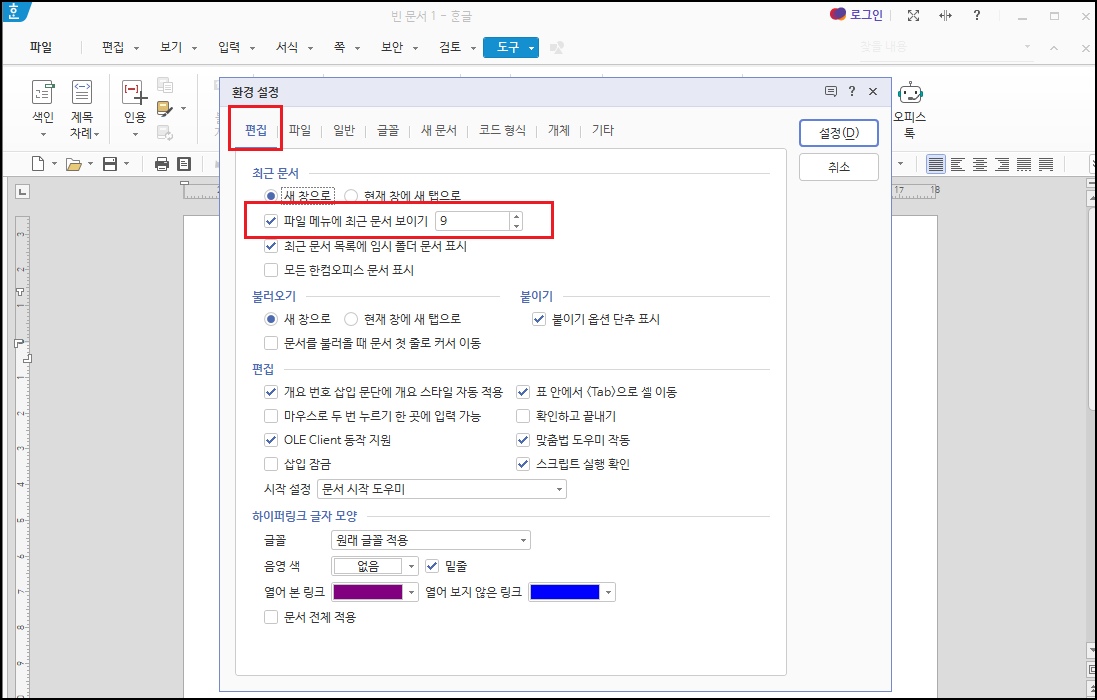
환경설정 메뉴에서 [편집]탭에서는 "파일 메뉴에 최근 문서 보이기"설정을 할 수 있는데, 체크를 해지하고 쓰시는 것도 좋을 것 같다고 미리 말씀드려요^^. 그럼 그냥 넘어가고~!!!

[기타] 탭으로 이동하시면 [검색 기록 지우기] 버튼이 보이실 거예요. 클릭해주세요.

검색 기록 지우기 창이 활성화되면 하위 목록에서 "최근 작업 문서"를 클릭 후 지우기 버튼을 클릭해주세요.

"검색 기록 목록에서 일부 목록의 기록은 프로그램을 종료 할 때 지웁니다. 선택한 검색 기록을 지울까요"라는 메시지가 나오시면 "지움"버튼을 클릭 후 설정-> 설정하고 창을 닫아주세요.

다시 파일 메뉴를 클릭해보시면 "최근 작업 문서가 없음"으로 된것을 확인할 수 있을 거예요.
오늘은 이렇게 한컴오피스 한글 최근 열어본 문서 기록 삭제하는 방법에 대해 알아보았는데, 간단한 기능이지만 보안상 중요한 부분이니 꼭 기억해두시면 좋을 것 같아요. 오늘 포스팅이 여러분들께 유익한 정보가 되었길 바라며 이만 마치겠습니다. 지금까지 휴잉이었습니다.^^
여러분들의 하뚜♡와 구독 & 댓글은 저에게 큰 힘이 되어요^^.
'문서 작성 꿀팁 > 한컴 오피스' 카테고리의 다른 글
| 한컴오피스(한글) 사진 크기 똑같이 맞추는 방법 (1) | 2022.03.07 |
|---|---|
| [MS Office] 오피스 라이선스가 정품이 아니고 소프트웨어 불법 복제품 일수 있습니다. 해결 방법 (29) | 2021.06.25 |
| [한컴오피스] 한글 모눈종이 양식 다운로드 파일 (0) | 2021.04.09 |
| [한컴오피스] 한글 원고지 만드는 방법 꿀팁 공개 (0) | 2021.04.07 |
| [한글] 한글 쪽번호 매기기 30초 컷 (0) | 2021.02.22 |
이 글을 공유하기









